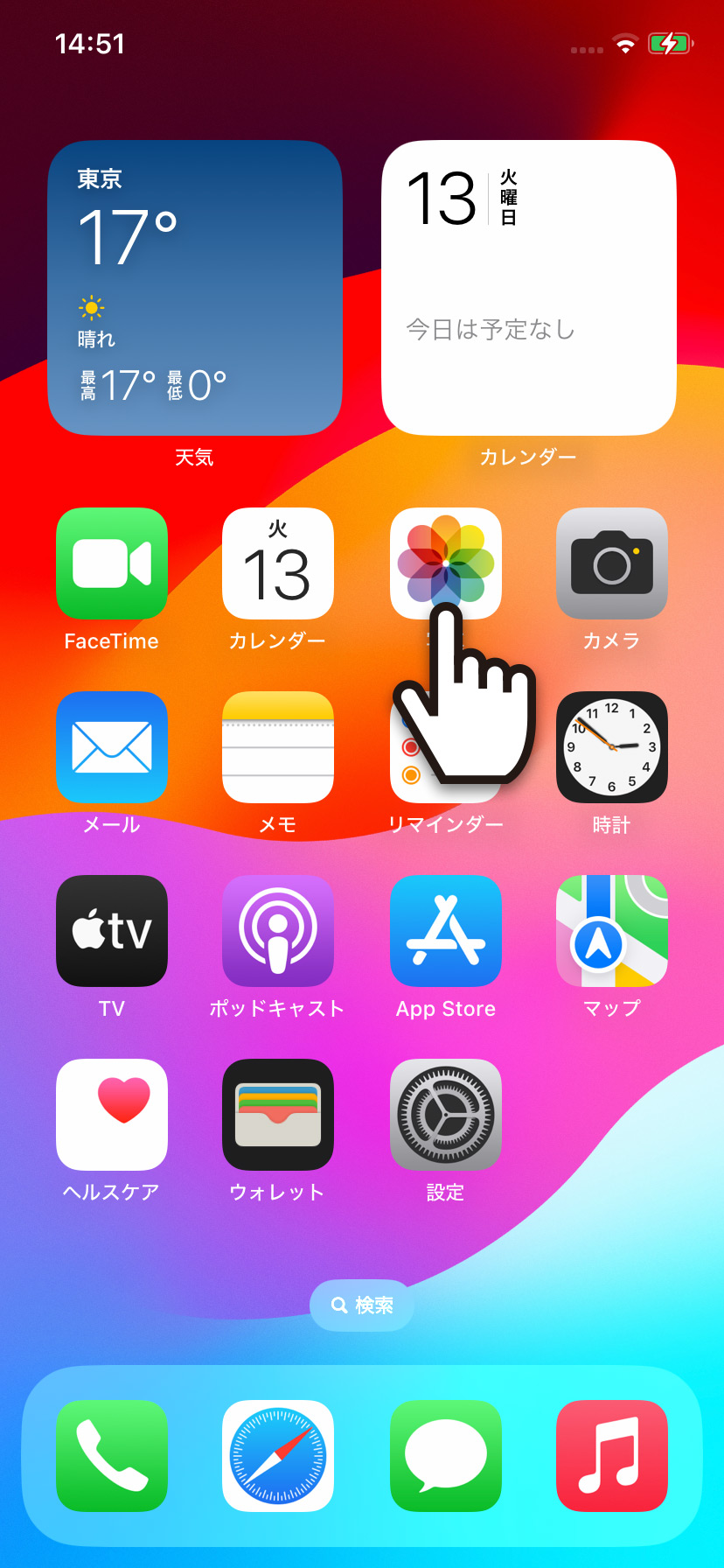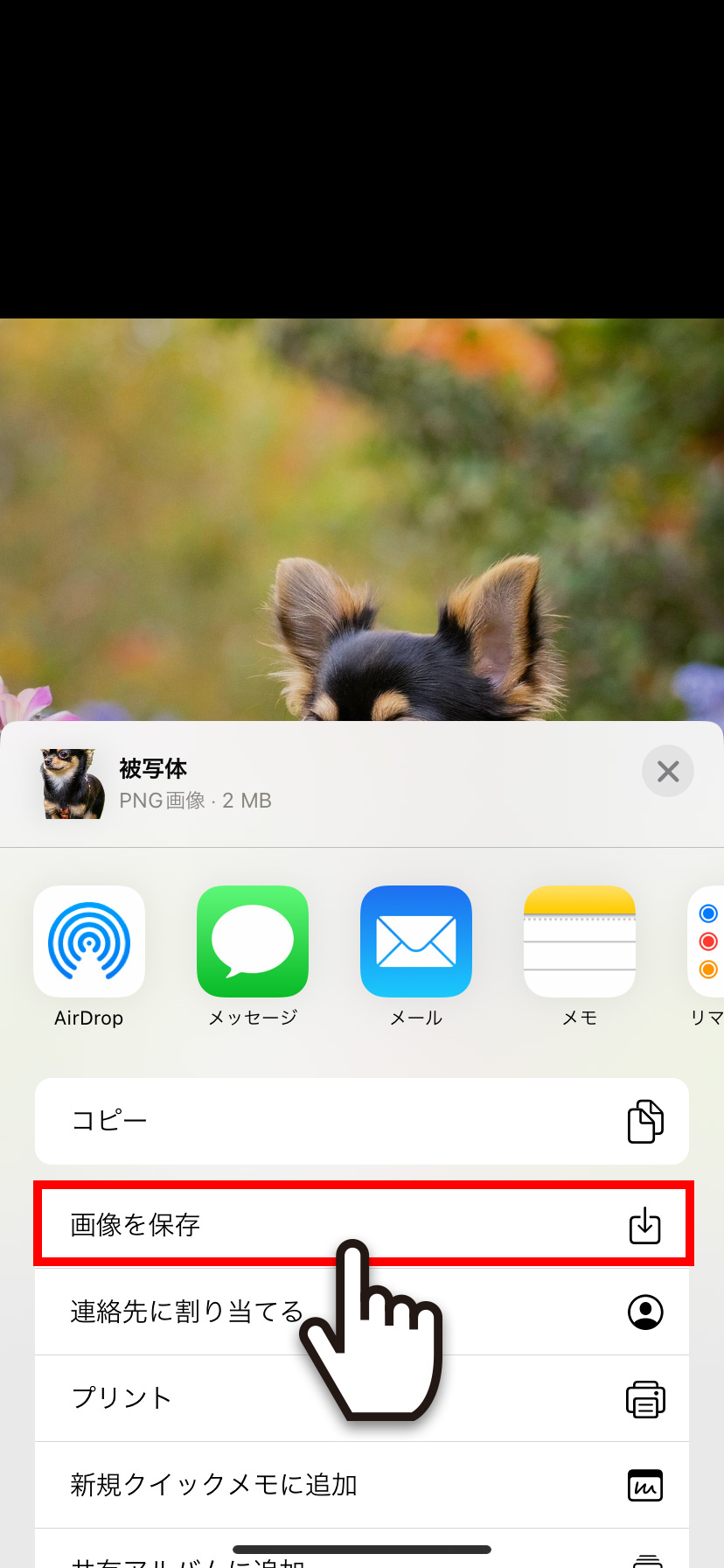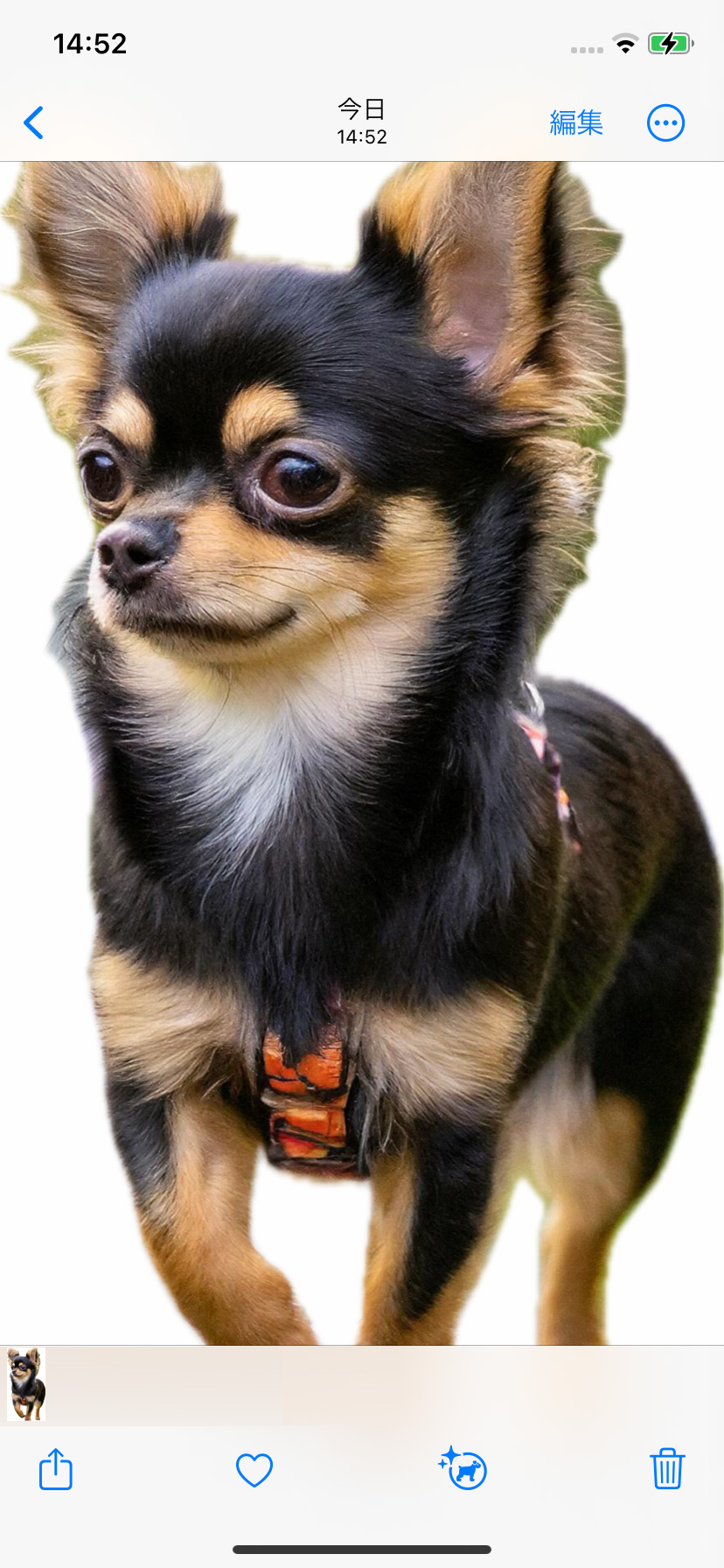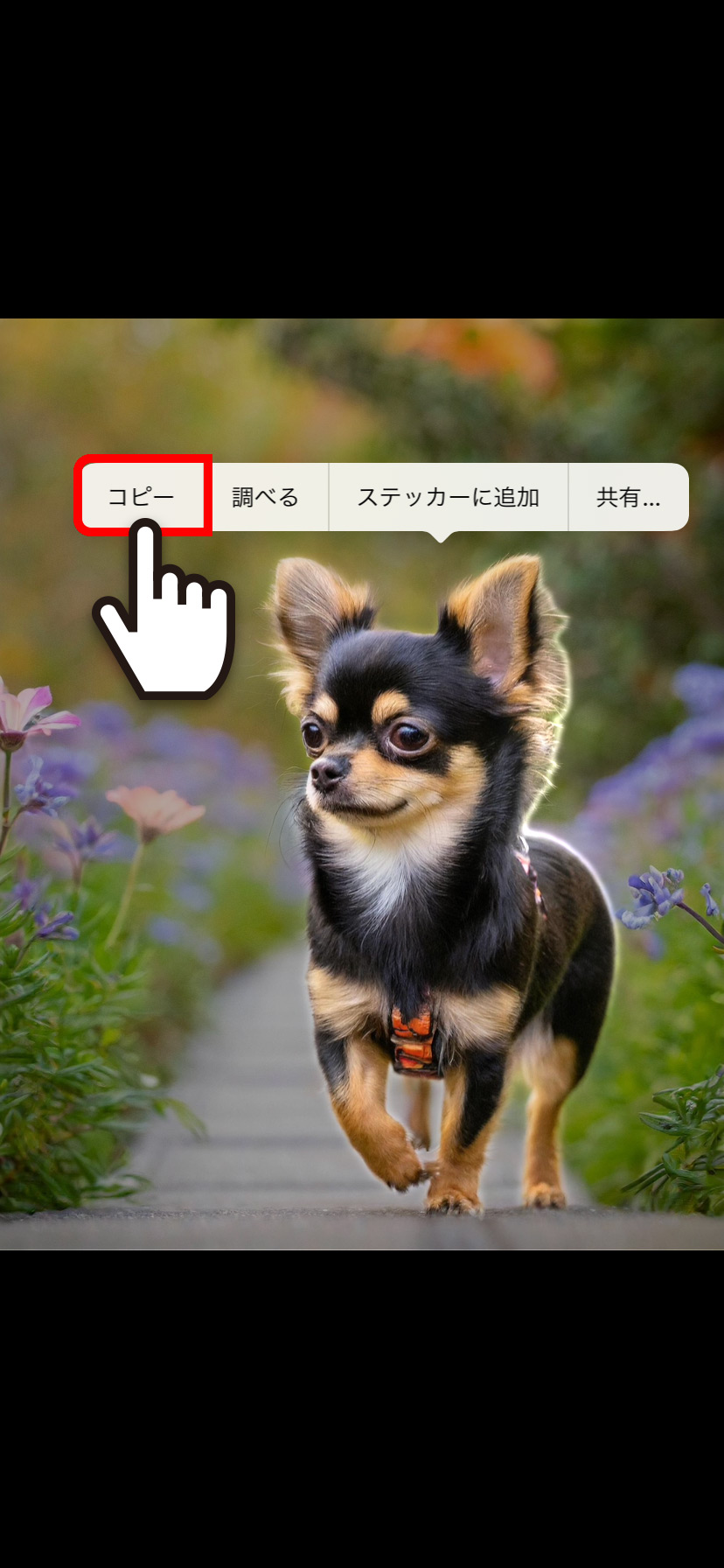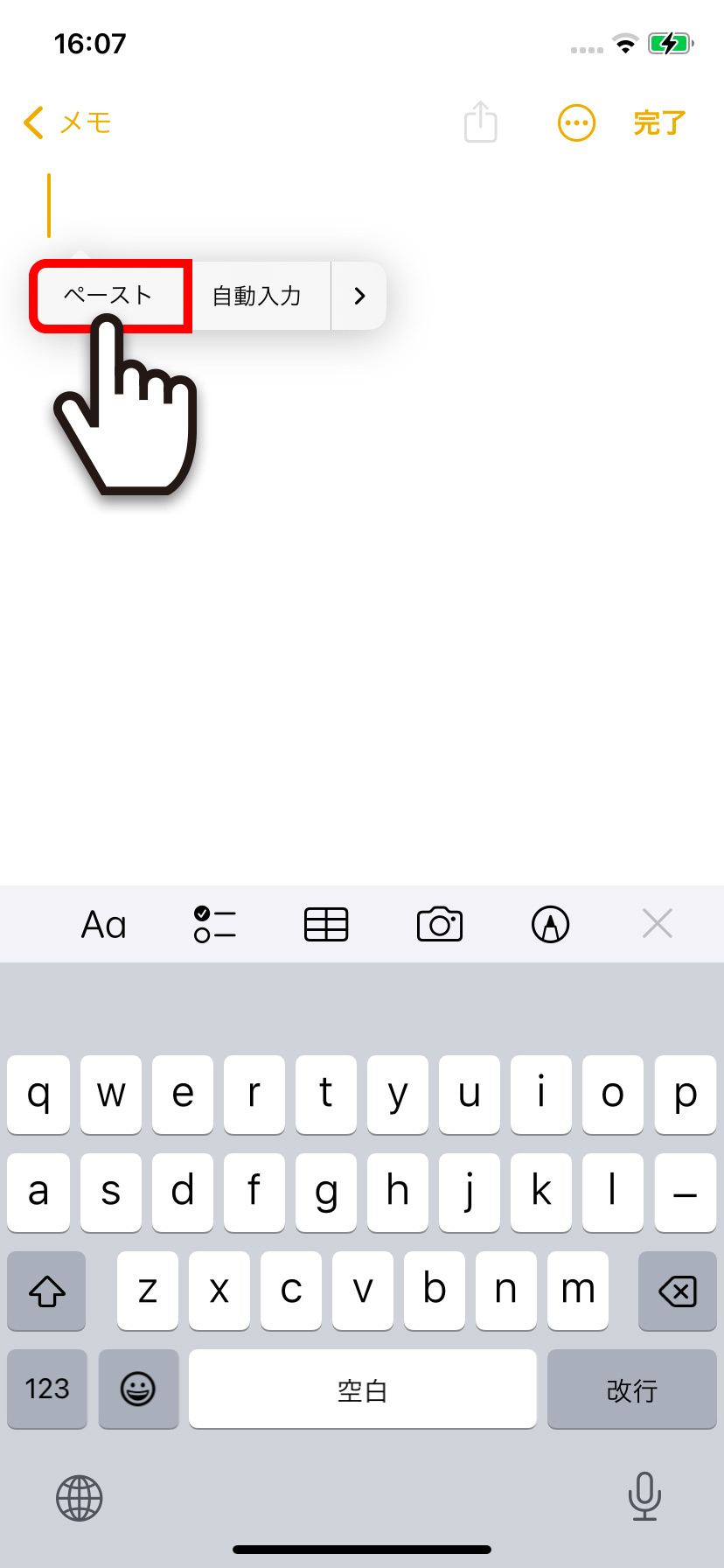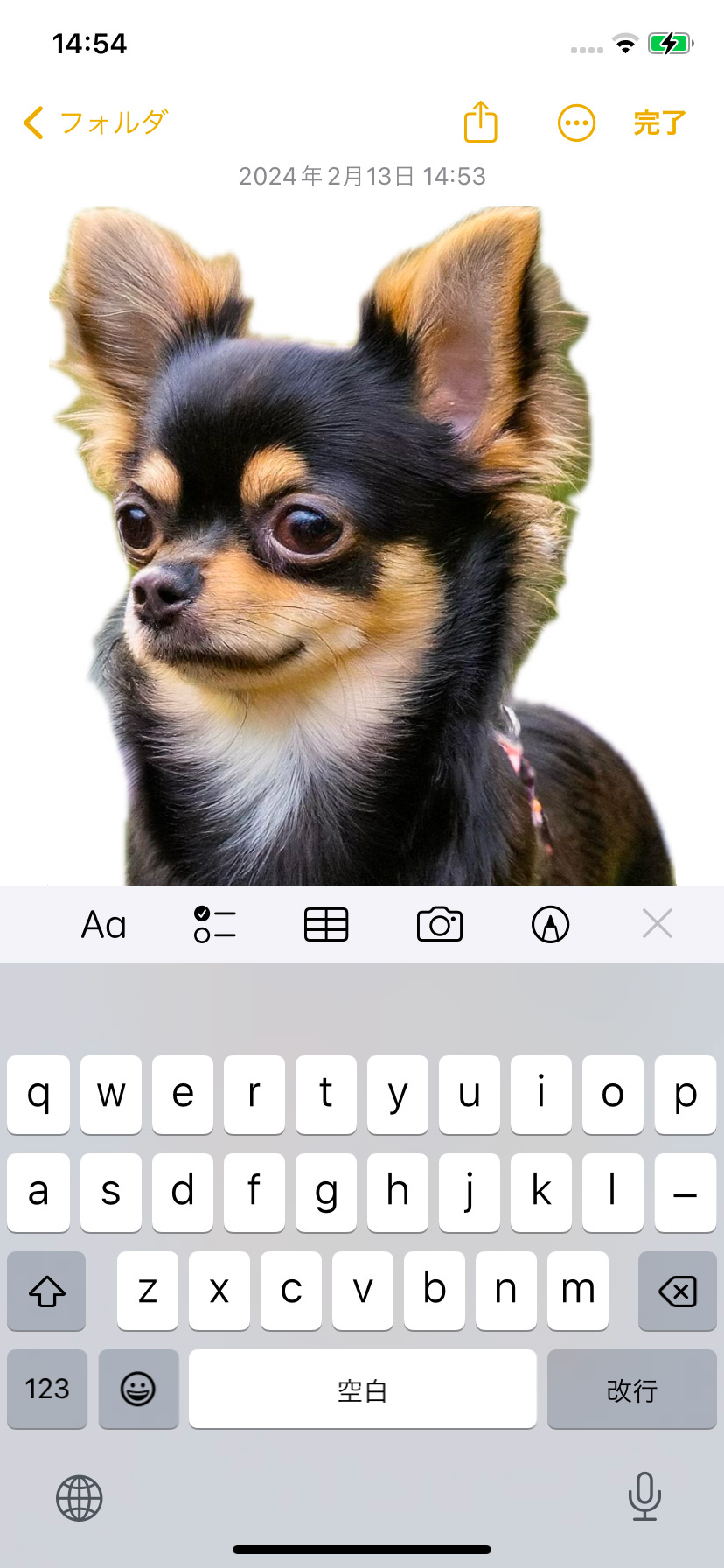【iPhone】 写真・画像の切り抜きを作成する方法 (標準アプリ)

【iPhone】 写真・画像の切り抜きを作成する方法 (標準アプリ)
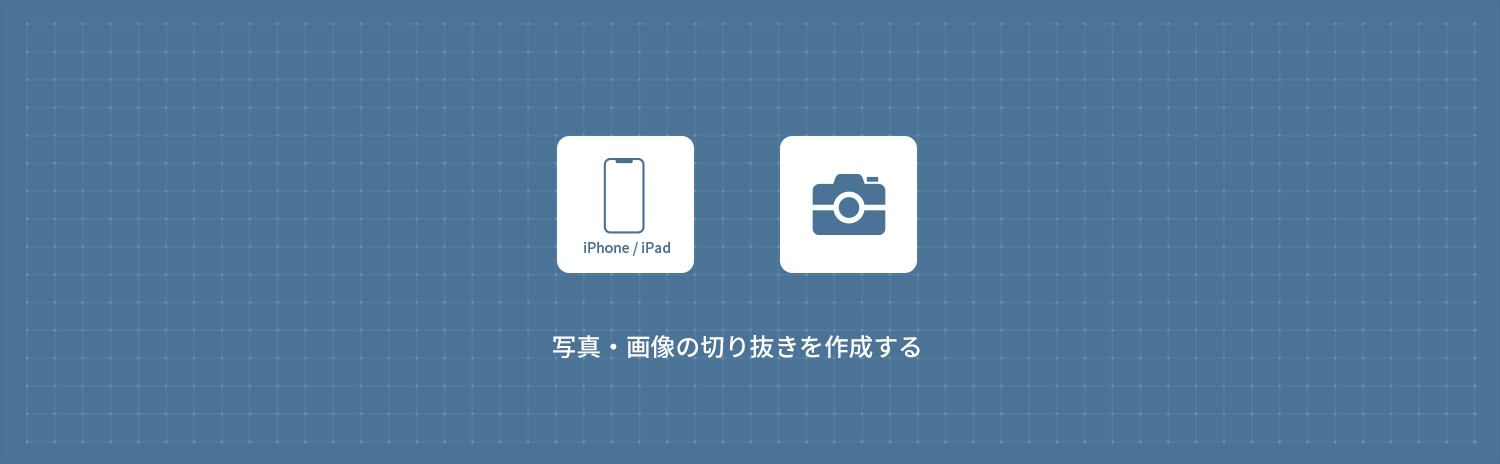
iPhone標準の写真アプリで写真・画像の切り抜きを作成する方法を解説します。iOS 16以降のiPhoneでは、標準の写真アプリで写真の被写体を切り抜く機能があります。この機能を利用して、コラージュ画像・SNSに貼る画像の作成などに活用することができます。
1
写真・画像の切り抜きを作成する
1ホーム画面から 写真をタップします。次に切り抜きしたい写真を選択して、被写体を長押しします。
写真をタップします。次に切り抜きしたい写真を選択して、被写体を長押しします。
2長押しすると、切り抜きする被写体のアウトラインが光ります。メニューが表示されるので「共有」をタップします。
共有から「画像を保存」をタップすると写真が保存されます。保存された写真は、写真アプリから確認することができます。
3Safariのタブから「シングルタブ」をタップして選択します。Safariを開くとアドレスバーが上部に配置されます。
2
切り抜いた写真・画像をコピペする
1同様の手順で切り抜きたい写真を長押しします。次に表示されたメニューから「コピー」をタップします。
2メモ・メール・LINEなどのアプリを起動して「ペースト」をタップすると、コピーした切り抜いた写真を貼り付けることができます。
iPhone / iPad
- 【iPhone】 ホーム画面のレイアウトをリセットする・初期状態に戻す方法
- 【iPhone】 キーボードで「ローマ字入力」を追加・設定する方法
- 【iPhone】 キーボードのかな入力を「フリック入力のみ」にする方法
- 【iPhone】 AppleArcadeの無料トライアル登録方法・解約方法
- 【iPhone】 アプリ使用中はコントロールセンターを表示させない方法
- 【iPhone】 低電力モードをオン/オフ(有効/無効)にする方法
- 【iPhone】 Night Shiftモードでブルーライトをカットする方法
- 【iPhone】 iPhone15・iPhone15 Proシリーズの壁紙をダウンロードする方法
- 【iPhone】 ロック画面の壁紙をランダムに表示する方法
- 【iPhone】 ロック画面の壁紙をデフォルト(初期状態)に戻す方法